电脑怎样查看显卡 自己电脑显卡怎么查看
更新时间:2023-12-12 09:48:47作者:jiang
在现代社会中电脑已经成为人们生活中不可或缺的重要工具,而在电脑的硬件配置中,显卡是决定图像质量和性能的关键因素之一。对于大部分电脑用户来说,他们可能并不清楚自己电脑的显卡型号以及性能如何。如何快速准确地查看自己电脑的显卡信息呢?下面将为大家介绍几种简单的方法。无论是为了了解自己电脑的性能,或是为了更好地进行游戏和图像处理,掌握这些方法都会对我们有很大帮助。
操作方法:
1.第一步,我们右击左下角的Windows图标。在所有选项中找到设备管理器,点击进入。
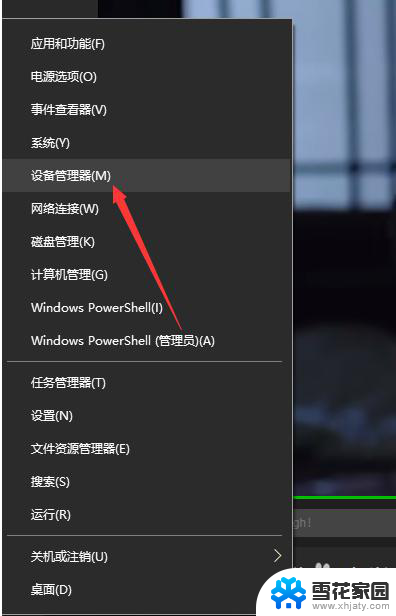
2.然后,在如下界面,我们可以看到该电脑的大多数设备信息,点击显示适配器。
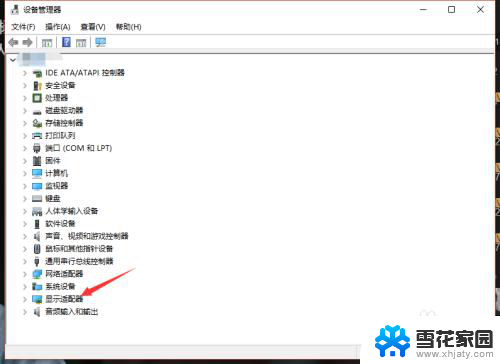
3.在显示适配器一栏,我们就可以看到此电脑的显卡gpu型号了,如下图。
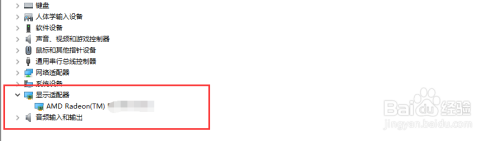
4.当然,我们也可以先进入Windows10的任务管理器,然后点击上方的性能。
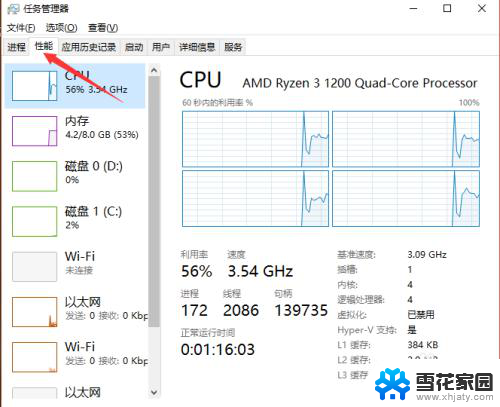
5.接着,我们点击左侧栏的gpu。此时就可以在右侧看到电脑的gpu信息以及使用情况了,如下

6.我们还可以打开gpu z来查看电脑显卡信息,在第一栏。我们就可以看到显卡型号了,如下图所示。
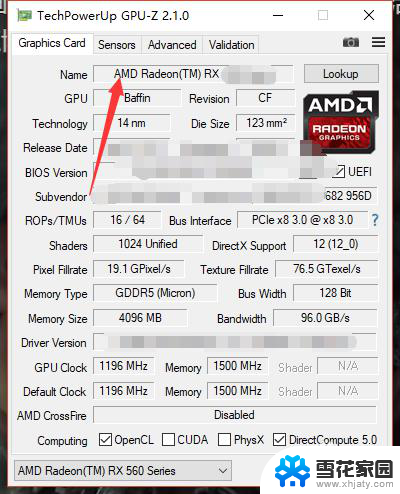
以上是电脑查看显卡的全部内容,如果有不理解的地方,可以按照小编的方法进行操作,希望这能帮助到大家。
电脑怎样查看显卡 自己电脑显卡怎么查看相关教程
-
 怎么看自己的电脑显卡 如何查看自己电脑的显卡型号
怎么看自己的电脑显卡 如何查看自己电脑的显卡型号2024-02-26
-
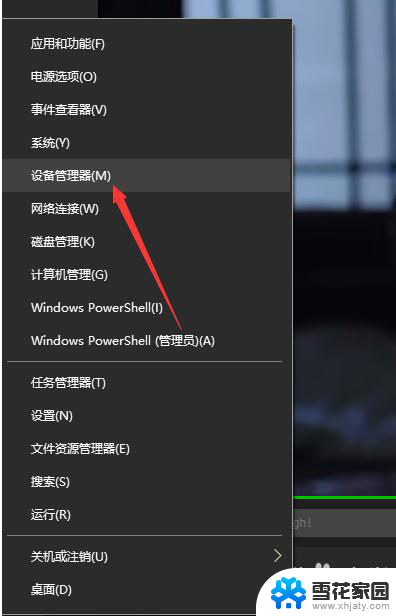 如何查看自己的电脑显卡 查看自己电脑显卡的步骤
如何查看自己的电脑显卡 查看自己电脑显卡的步骤2024-01-29
-
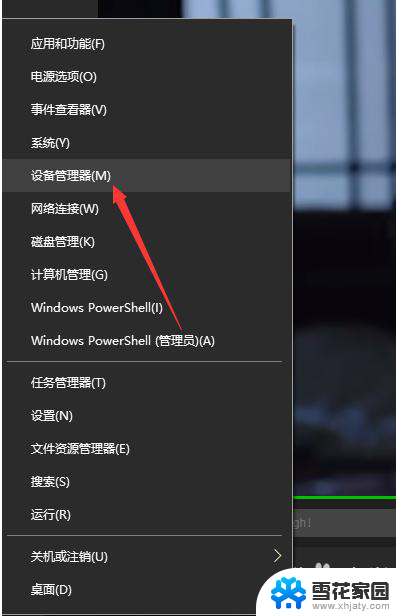 电脑上怎么查看显卡 自己电脑显卡的查看方法
电脑上怎么查看显卡 自己电脑显卡的查看方法2024-02-01
-
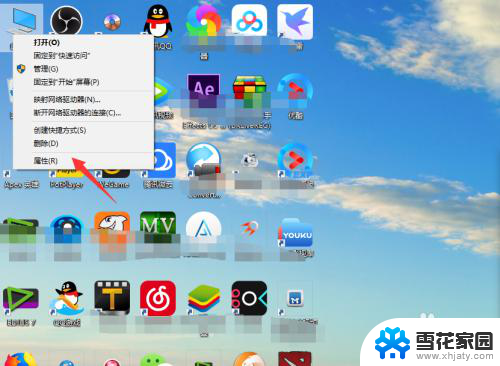 电脑怎么看显卡信息 如何查看自己电脑的显卡型号
电脑怎么看显卡信息 如何查看自己电脑的显卡型号2023-11-29
- 怎么查电脑的显卡信息 如何查看自己电脑的显卡型号
- 在哪看电脑的显卡型号 怎样查看电脑配置中的显卡型号
- 怎么看自己电脑网卡是不是千兆网口 怎样查看电脑网卡是不是千兆网卡
- 电脑的mac地址怎么查看 怎样查看自己电脑的MAC地址
- 台式电脑如何看显卡 台式机如何查看显卡型号
- 怎么查看笔记本网卡型号 笔记本电脑网卡厂家型号查看
- 怎么把ie设置成默认浏览器 如何将IE设置为默认浏览器
- 电脑如何把音乐转换成音频文件 怎样将电脑歌曲格式改为mp3
- 电脑不能拷贝到u盘如何解除 U盘无法复制文件到电脑怎么办
- 键盘的方向键锁定了 键盘上下左右键解锁方法
- 戴尔笔记本电脑怎么插耳机 电脑怎么连接耳机
- 图片怎么改成ico格式 免费ico格式转换
电脑教程推荐